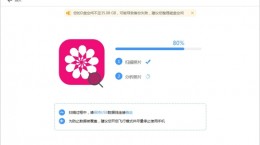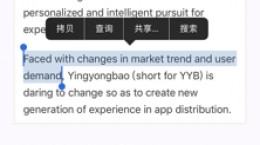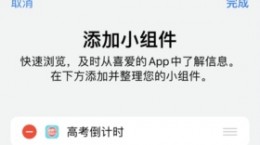screentogif怎么用?screentogif是一款十分好用的屏幕截取和gif制作工具。通过屏幕截取的方式可以轻松的制作各种动图。对于还不是很了解这款软件具体应该怎么使用的小伙伴们,下文就为大家带来具体的使用方法。

screentogif使用教程
软件建议还是去官网上下载,百度搜一下就可以看到官网。
安装过程和其他PC软件一样,安装的位置就随便了,反正软件也占用不了多大的空间。


在桌面上找到快捷方式并且打开软件;

打开软件之后就会出现一个启动窗口,在启动窗口中你可以看到4个大选项。
点击录像机的功能软件就会变成一个中空的窗口。

在这窗口中我们可以通过鼠标来对选框大小和位置进行移动,下面的“fps”可以设置gif的帧数(帧数越高gif就会越大)
选择好你需要进行录制的内容,点击下方开始录制或者使用快捷键F7就可以进行录制了。

录制完成之后点击停止,软件将会自动跳转到编辑的界面,
在编辑的界面中你可以对所录制的文件进行各种编辑(这里就不多做介绍了)

编辑完成之后你就可以将所录制的文件保存为gif动图格式了。

摄像头录制的操作和截屏是差不多的,只是在使用摄像头录制的时候换成了录制的源而已。其他没有什么太大的变化。